

By Nathan E. Malpass, Last updated: January 29, 2018
"Sincronizzo il mio dispositivo su iCloud e tutto il backup viene eseguito per quanto ne so. Ora, ho perso tutti i miei contatti dopo un aggiornamento iOS fallito. Puoi mostrarmi come posso scaricare i miei contatti da iCloud? "
Parte 1. L'importanza di iCloudParte 2. Scarica i tuoi contatti da iCloudParte 3. Il modo più semplice per scaricare i contatti da iCloudParte 4. Guida video: come scaricare i contatti da iCloudParte 5. Conclusione
Se gli utenti Android hanno Google drive, gli utenti iOS accedono automaticamente a iCloud per le loro esigenze di archiviazione nel cloud. È prontamente disponibile e facilmente accessibile con iPhone e iPad. Offre 5GB di spazio di archiviazione gratuito, quindi non sorprende il fatto che gli utenti iPhone sincronizzino il proprio dispositivo sul cloud come per istinto.
Sono particolarmente utili per eventi imprevedibili e sfortunati come:
In questi casi, i contatti sono la solita vittima della perdita di dati. Per molti utenti di telefoni cellulari, i contatti rimangono uno dei dati più importanti. È indispensabile nella comunicazione quotidiana, principalmente per i telefoni di attività. La cosa grandiosa di iCloud è che fornisce modi per recuperare i tuoi contatti. Puoi scegliere di scaricare i contatti direttamente sul tuo iPhone o sul tuo computer. Entrambe le opzioni hanno i loro pro e contro. Pesali e decidi quale soluzione funzionerebbe meglio per te.
Opzione 1. Scarica l'intero file di backup di iCloud.
Questo processo ripristinerà TUTTI i tuoi file. Tuttavia, se il tuo unico obiettivo è recuperare i tuoi contatti, ti consigliamo di saltare questa parte. È anche rischioso perché questo metodo richiede di eseguire un ripristino sul telefono. Ciò eliminerà tutti i file e ripristinerà il telefono alle impostazioni predefinite.
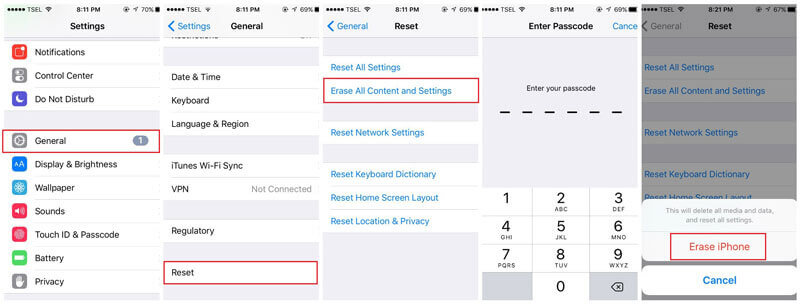
Opzione 2. Scarica tutti i contatti da iCloud sul tuo iPhone.
Se vuoi un modo per riportare i tuoi contatti sul tuo iPhone senza l'uso di un computer, allora questo è perfetto per te. Tuttavia, questa opzione non offre la flessibilità di selezionare i contatti che si desidera ripristinare.
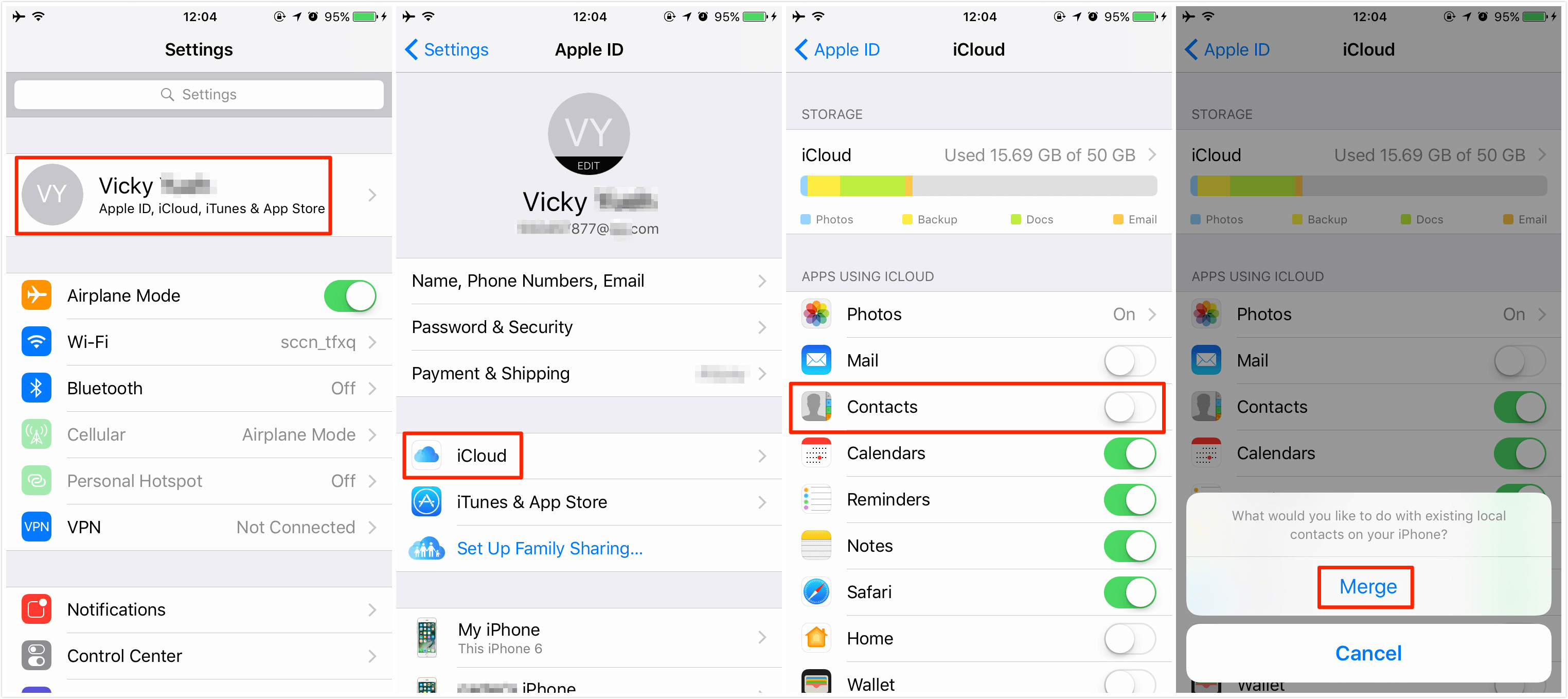
Opzione 3. Scarica i contatti da iCloud sul tuo computer.
Questo metodo è perfetto se hai a che fare con un iPhone perso o rotto. La cosa fantastica di iCloud è che conserva i tuoi dati anche se i tuoi dispositivi iOS non sono più in circolazione.
Puoi anche seguire la procedura se hai intenzione di ottenere un telefono Android e hai bisogno degli stessi contatti sul tuo nuovo telefono.
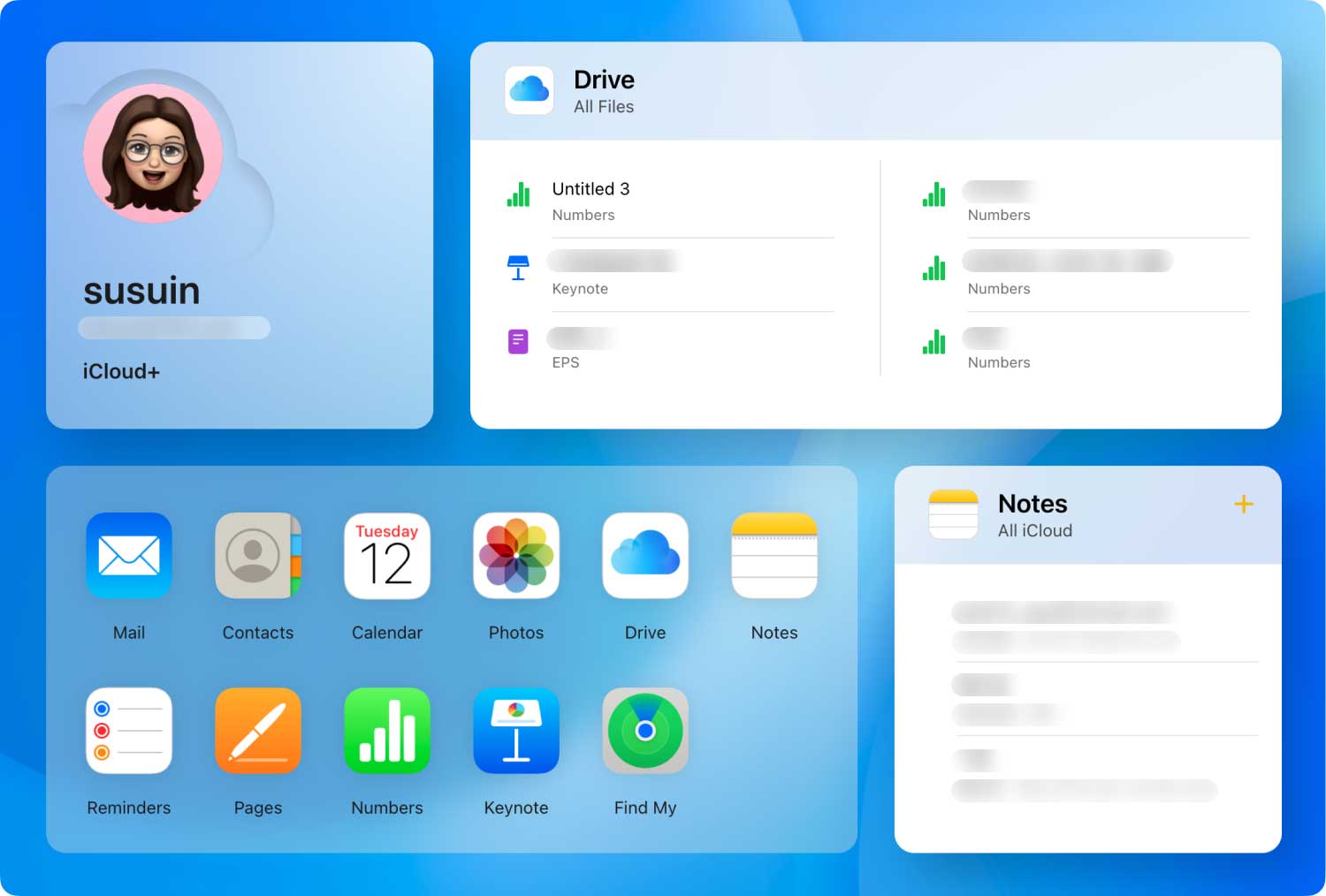
L'uso di un software di terze parti elimina gli svantaggi presentati dalle prime soluzioni 3. Non vi è alcun rischio di ulteriore perdita di dati né richiede la formattazione del tuo iPhone. Non sostituirà tutti i file esistenti se la tua unica intenzione è solo quella di recuperare i tuoi contatti. Puoi anche selezionare determinati contatti di cui hai bisogno. Sono anche facili da usare. La loro semplice interfaccia consente agli utenti di trovare i file eliminati in pochi minuti.FoneDog Recupero dati iOS finirà il lavoro in modo rapido ed esperto. Trasformiamo un processo altrimenti preoccupante in un processo semplice. Sono disponibili versioni per computer Mac e Windows. Supporta anche gli ultimi iPhone X e iOS11! Cominciamo a scaricare i tuoi contatti da iCloud, vero?
Scaricare FoneDog Recupero dati iOS e avviarlo una volta completata l'installazione. Collega il tuo iPhone al computer.

Fare clic su Ripristina dal file di backup di iCloud. Accedi a iCloud con l'ID Apple e la password.

L'interfaccia visualizzerà i file di backup disponibili. Clicca su Scaricare per iniziare la scansione. Apparirà una finestra pop-up. Ti verrà chiesto di selezionare i tipi di file specifici che desideri recuperare. Spuntare Contatti e fare clic su Next.
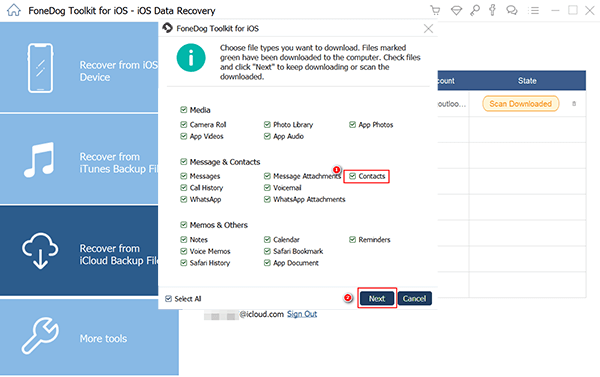
L'estrazione del file inizierà ora. Una volta fatto, vedrai i contatti che potresti ripristinare. Mark su quelli che vuoi recuperare. Infine, tocca Recuperare.
Leggi anche:
Ripristina i contatti da iCloud
Come recuperare i contatti con l'app di recupero dei contatti di iPhone
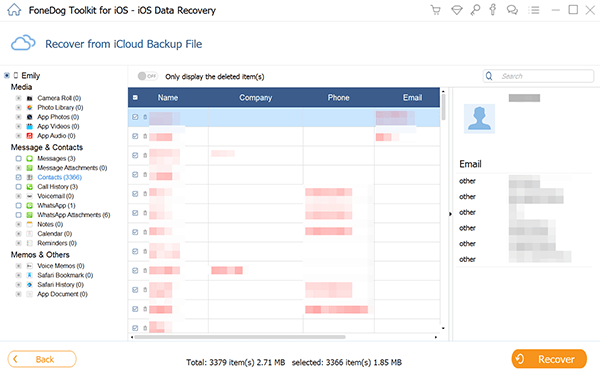
Esiste più di un modo per recuperare i tuoi contatti da un backup iCloud. Tuttavia, il modo migliore per scaricare i contatti da iCloud resta quello di usarlo FoneDog Recupero dati iOSIl software è considerato attendibile dagli utenti e supportato da una comprovata esperienza. È sicuro, efficace e flessibile. Puoi anche provare i suoi altri metodi di recupero 2. Scegli la modalità appropriata in base alla tua situazione. Se non sei sicuro che i tuoi backup da iCloud siano completi, seleziona Recupera dal dispositivo iOS. Oppure, se il backup di iTunes è più aggiornato, passa a Recupera dal file di backup di iTunes.
Facile, non è vero?
Scrivi un Commento
Commento
iOS Data Recovery
Ci sono tre modi per recuperare i dati cancellati da un iPhone o iPad.
Scarica Gratis Scarica GratisArticoli Popolari
/
INTERESSANTENOIOSO
/
SEMPLICEDIFFICILE
Grazie! Ecco le tue scelte:
Excellent
Rating: 4.7 / 5 (Basato su 103 rating)